CF-Y5 SSD換装覚え書き ― 2011年05月03日 20時54分44秒
うちのCF-Y5も2006/05に購入してまる5年が立ちました。
なんとなくSSDへ換装してみましたw
なんとなくSSDへ換装してみましたw
その覚え書き。
ちなみにうちのY5はマイレッツ倶楽部オリジナルモデルでHDDは100GBになってます。
パーティションはCドライブ一つで使用量は40GBほど。
これをそのままSSDへ移行します。
OSはWindosXP SP3です。
・2.5HDDケース
⇒玄人志向。GW2.5AI-U2/VB
・移行用ソフト
⇒EASEUS Partition Master 8.0.1 Home Edition
Let's note CF-Y5はIDE接続なのでINTEL製SSDを選べないのが残念。
INTELのSSDなら移行ツールが無料でダウンロードできて、
非常に楽に移行できます。
■移行作業
(1)「Resize/Move partition」を選びパーティションのサイズを小さくする
EASEUS Partition Masterは小さいサイズへのディスクコピーはできないため
現在のCドライブの容量を小さくする必要があります。
現在のCドライブの容量を小さくする必要があります。
注意するのは移行先ドライブギリギリにするのではなく、ある程度小さくすること。今回は64GBのSSDに移行するので、それより小さい59GBぐらいまで小さくしました。
どれだけ小さくするかによって時間が大きく変わります。
どれだけ小さくするかによって時間が大きく変わります。
(2)SSDを2.5HDDケースに入れ、USBでPCに接続
EASEUS Partition MasterにDisk 2として認識されます。
(3)「Copy Disk」でHDD(Disk1 )からSSD(Disk 2)にコピーする
基本、そのままデフォルトで進めていってOK。
PCが再起動され、EASEUS Partition Masterが自動でコピーを行います。
1時間ぐらいだったかなあ?
PCが再起動され、EASEUS Partition Masterが自動でコピーを行います。
1時間ぐらいだったかなあ?
(4)PCをシャットダウンし、HDDをSSDへ入れ替え
CF-Y5はHDDの取り出しが非常に楽になってます。
裏のネジを3つ外すだけでHDDへアクセスできます。
裏のネジを3つ外すだけでHDDへアクセスできます。
入れ替えが終わったら普通にPCを立ち上げるだけでOK!
■まとめ
体感はやはりかなり良くなりました。
最新のノートPCはSSDにすることを強くオススメします。
体感がHDDとはまるで違います。
ただ今回SSDにした目的はCF-Y5のファンが異常に回るようになってきていたのでそれがすこしでも軽減できればなあと思っていたのですが、あんまり変わらなかったです・・・
体感がHDDとはまるで違います。
ただ今回SSDにした目的はCF-Y5のファンが異常に回るようになってきていたのでそれがすこしでも軽減できればなあと思っていたのですが、あんまり変わらなかったです・・・
他のサイトを見てみると、グリスとかその辺が問題のようですね。
ニコニコ動画見るだけで温度が90℃以上になっちゃってマス
ニコニコ動画見るだけで温度が90℃以上になっちゃってマス
何とかしたけど面倒くさそうなので放置w
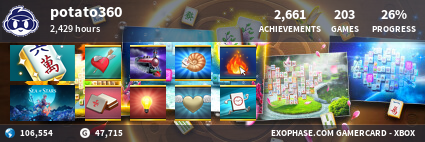




最近のコメント